解决电脑错误000007的方法(针对错误000007,快速有效解决的关键方法)
129
2025 / 08 / 15
在使用电脑上网时,经常会遇到DNS错误的问题。DNS(DomainNameSystem)是将域名转换为IP地址的系统,它在我们浏览网页、发送邮件等网络操作中扮演着重要的角色。然而,有时我们可能会遇到电脑DNS错误,导致无法正常访问网络或加载网页。本文将探索这个问题,并提供一些解决方法和技巧。
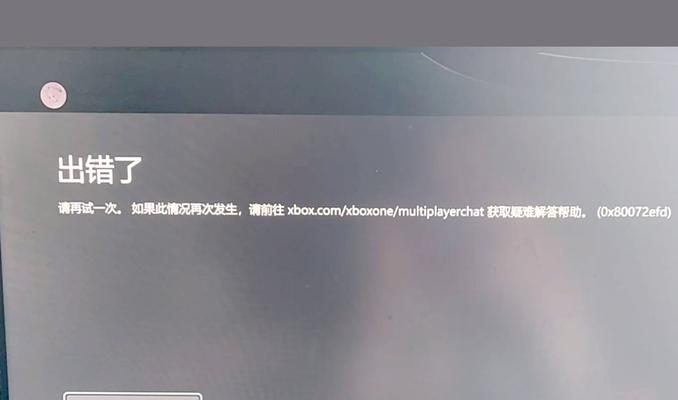
什么是DNS错误?
电脑DNS错误指的是在进行域名解析时出现的问题,使得无法正确转换域名为对应的IP地址。当我们输入一个网址或点击链接时,电脑会向DNS服务器发出请求,获取该网址对应的IP地址。如果在这个过程中出现错误,就会导致无法连接到目标网站。
常见的DNS错误类型
常见的DNS错误类型包括无法解析域名、域名解析超时、DNS服务器未响应等。无法解析域名意味着电脑无法将域名转换为IP地址,导致无法访问网站;域名解析超时表示电脑在获取IP地址的过程中超过了设定的时间;DNS服务器未响应则意味着我们的电脑无法与DNS服务器建立连接。

检查网络连接是否正常
我们可以检查网络连接是否正常。确保网络电缆连接稳定,无松动或断裂。还可以尝试重新启动路由器或调制解调器,并检查无线网络设置是否正确。
刷新DNS缓存
刷新DNS缓存是解决一些简单DNS错误的有效方法。我们可以打开命令提示符窗口,输入命令"ipconfig/flushdns",然后按回车键执行该命令。这将清除计算机中存储的DNS缓存,使得电脑重新获取最新的DNS信息。
更改DNS服务器地址
有时候,我们可以尝试更改电脑所用的DNS服务器地址。我们可以通过在控制面板的网络和Internet设置中更改网络适配器设置来实现。选择适配器并右键点击属性,然后选择Internet协议版本4(TCP/IPv4),点击属性,在弹出的对话框中选择使用下面的DNS服务器地址,并输入新的DNS服务器地址。
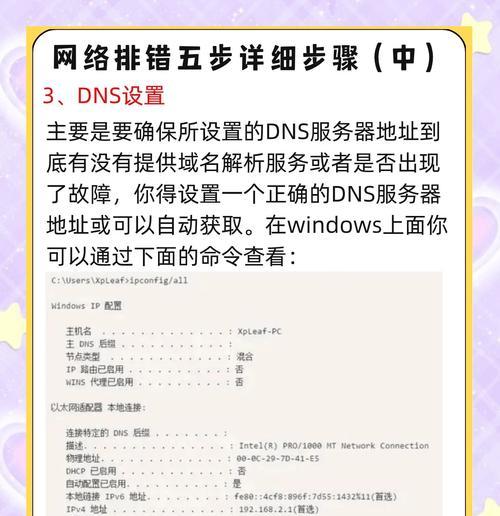
排除防火墙或安全软件干扰
有些防火墙或安全软件会干扰网络连接,导致DNS错误。我们可以尝试临时关闭防火墙或安全软件,然后再次尝试访问网页,看看问题是否得到解决。如果问题消失,那么我们需要重新配置防火墙或安全软件,允许网络连接。
更新网络驱动程序
网络驱动程序是确保网络连接正常的重要组成部分。有时,过期或损坏的网络驱动程序可能会导致DNS错误。我们可以通过设备管理器来检查并更新网络驱动程序。
使用备用DNS服务器
如果我们的电脑仍然无法解决DNS错误,可以尝试使用备用DNS服务器。备用DNS服务器通常由互联网服务提供商提供,可以在他们的官方网站上找到相关信息。
清除浏览器缓存和Cookie
有时候,浏览器的缓存和Cookie也会干扰网络连接,导致DNS错误。我们可以尝试清除浏览器缓存和Cookie,以消除潜在的干扰因素。
重置网络设置
在一些复杂情况下,重置网络设置可能是解决DNS错误的最后手段。我们可以打开控制面板,点击网络和Internet,选择网络和共享中心,点击更改适配器设置,在新窗口中选择需要重置的适配器,右键点击并选择重置。
检查DNS服务器状态
有时候,我们遇到的DNS错误可能并非是由我们的电脑造成的,而是因为DNS服务器出现了问题。我们可以通过访问一些在线工具或网站来检查DNS服务器的状态,以确认是否是服务器问题。
联系互联网服务提供商
如果以上方法都无法解决DNS错误,我们可以尝试联系互联网服务提供商。他们的技术支持团队通常能提供更深入的分析和解决方案。
避免常见的DNS错误
为了避免DNS错误的发生,我们可以采取一些预防措施。定期更新网络驱动程序、使用可靠的防火墙和安全软件、避免访问不安全的网站等,都是减少DNS错误的有效方法。
其他常见网络连接错误
除了DNS错误外,我们还可能遇到其他常见的网络连接错误,比如IP地址冲突、网卡故障等。对于这些问题,我们需要进行进一步的排查和解决。
电脑DNS错误可能会导致我们无法正常访问互联网,但通过一些简单的方法和技巧,我们可以解决这个问题。本文介绍了一些常见的DNS错误类型以及对应的解决方法,希望能对大家解决类似问题时有所帮助。在日常使用电脑时,我们也应该注意网络安全和维护,以避免各种网络连接错误的发生。
